2014.5 OPEL VIVARO B délka
[x] Cancel search: délkaPage 66 of 97
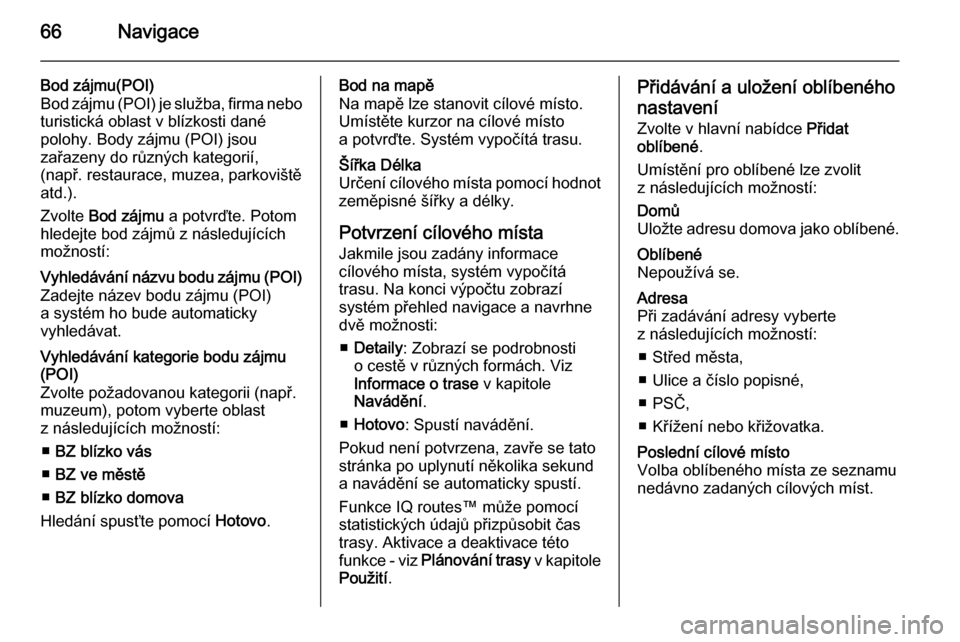
66Navigace
Bod zájmu(POI)
Bod zájmu (POI) je služba, firma nebo
turistická oblast v blízkosti dané
polohy. Body zájmu (POI) jsou
zařazeny do různých kategorií,
(např. restaurace, muzea, parkoviště
atd.).
Zvolte Bod zájmu a potvrďte. Potom
hledejte bod zájmů z následujících možností:Vyhledávání názvu bodu zájmu (POI)
Zadejte název bodu zájmu (POI)
a systém ho bude automaticky
vyhledávat.Vyhledávání kategorie bodu zájmu
(POI)
Zvolte požadovanou kategorii (např.
muzeum), potom vyberte oblast
z následujících možností:
■ BZ blízko vás
■ BZ ve městě
■ BZ blízko domova
Hledání spusťte pomocí Hotovo.Bod na mapě
Na mapě lze stanovit cílové místo.
Umístěte kurzor na cílové místo
a potvrďte. Systém vypočítá trasu.Šířka Délka
Určení cílového místa pomocí hodnot
zeměpisné šířky a délky.
Potvrzení cílového místa
Jakmile jsou zadány informace
cílového místa, systém vypočítá
trasu. Na konci výpočtu zobrazí
systém přehled navigace a navrhne
dvě možnosti:
■ Detaily : Zobrazí se podrobnosti
o cestě v různých formách. Viz
Informace o trase v kapitole
Navádění .
■ Hotovo : Spustí navádění.
Pokud není potvrzena, zavře se tato
stránka po uplynutí několika sekund
a navádění se automaticky spustí.
Funkce IQ routes™ může pomocí
statistických údajů přizpůsobit čas
trasy. Aktivace a deaktivace této
funkce - viz Plánování trasy v kapitole
Použití .
Přidávání a uložení oblíbeného
nastavení
Zvolte v hlavní nabídce Přidat
oblíbené .
Umístění pro oblíbené lze zvolit
z následujících možností:Domů
Uložte adresu domova jako oblíbené.Oblíbené
Nepoužívá se.Adresa
Při zadávání adresy vyberte
z následujících možností:
■ Střed města,
■ Ulice a číslo popisné,
■ PSČ,
■ Křížení nebo křižovatka.Poslední cílové místo
Volba oblíbeného místa ze seznamu
nedávno zadaných cílových míst.
Page 67 of 97
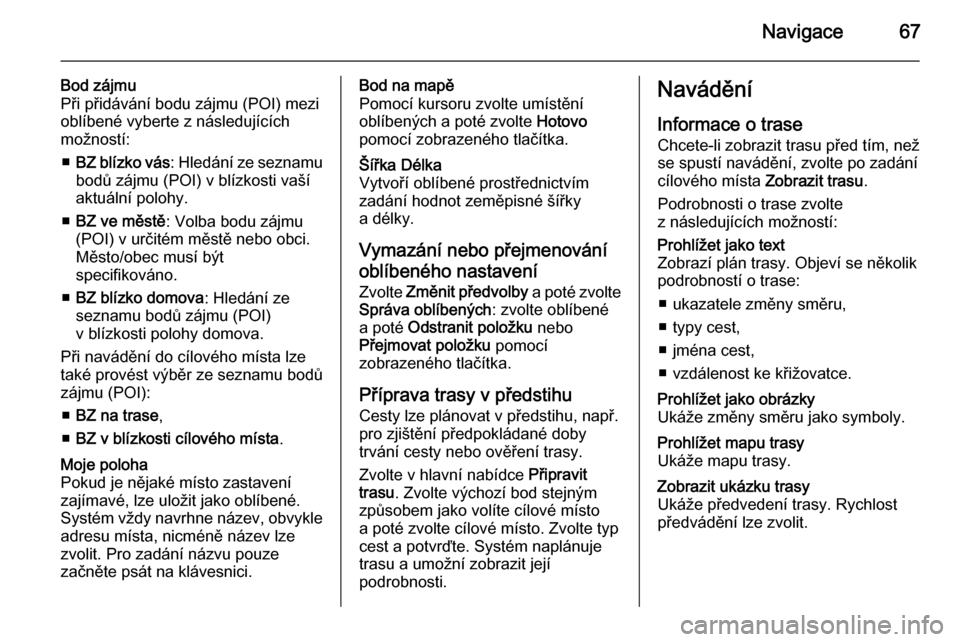
Navigace67
Bod zájmu
Při přidávání bodu zájmu (POI) mezi oblíbené vyberte z následujících
možností:
■ BZ blízko vás : Hledání ze seznamu
bodů zájmu (POI) v blízkosti vaší aktuální polohy.
■ BZ ve městě : Volba bodu zájmu
(POI) v určitém městě nebo obci. Město/obec musí být
specifikováno.
■ BZ blízko domova : Hledání ze
seznamu bodů zájmu (POI)
v blízkosti polohy domova.
Při navádění do cílového místa lze
také provést výběr ze seznamu bodů
zájmu (POI):
■ BZ na trase ,
■ BZ v blízkosti cílového místa .Moje poloha
Pokud je nějaké místo zastavení
zajímavé, lze uložit jako oblíbené. Systém vždy navrhne název, obvykle
adresu místa, nicméně název lze
zvolit. Pro zadání názvu pouze
začněte psát na klávesnici.Bod na mapě
Pomocí kursoru zvolte umístění
oblíbených a poté zvolte Hotovo
pomocí zobrazeného tlačítka.Šířka Délka
Vytvoří oblíbené prostřednictvím
zadání hodnot zeměpisné šířky
a délky.
Vymazání nebo přejmenování
oblíbeného nastavení Zvolte Změnit předvolby a poté zvolte
Správa oblíbených : zvolte oblíbené
a poté Odstranit položku nebo
Přejmovat položku pomocí
zobrazeného tlačítka.
Příprava trasy v předstihu
Cesty lze plánovat v předstihu, např.
pro zjištění předpokládané doby
trvání cesty nebo ověření trasy.
Zvolte v hlavní nabídce Připravit
trasu . Zvolte výchozí bod stejným
způsobem jako volíte cílové místo
a poté zvolte cílové místo. Zvolte typ
cest a potvrďte. Systém naplánuje
trasu a umožní zobrazit její
podrobnosti.
Navádění
Informace o trase Chcete-li zobrazit trasu před tím, než
se spustí navádění, zvolte po zadání
cílového místa Zobrazit trasu.
Podrobnosti o trase zvolte
z následujících možností:Prohlížet jako text
Zobrazí plán trasy. Objeví se několik
podrobností o trase:
■ ukazatele změny směru,
■ typy cest,
■ jména cest,
■ vzdálenost ke křižovatce.Prohlížet jako obrázky
Ukáže změny směru jako symboly.Prohlížet mapu trasy
Ukáže mapu trasy.Zobrazit ukázku trasy
Ukáže předvedení trasy. Rychlost
předvádění lze zvolit.
Page 69 of 97
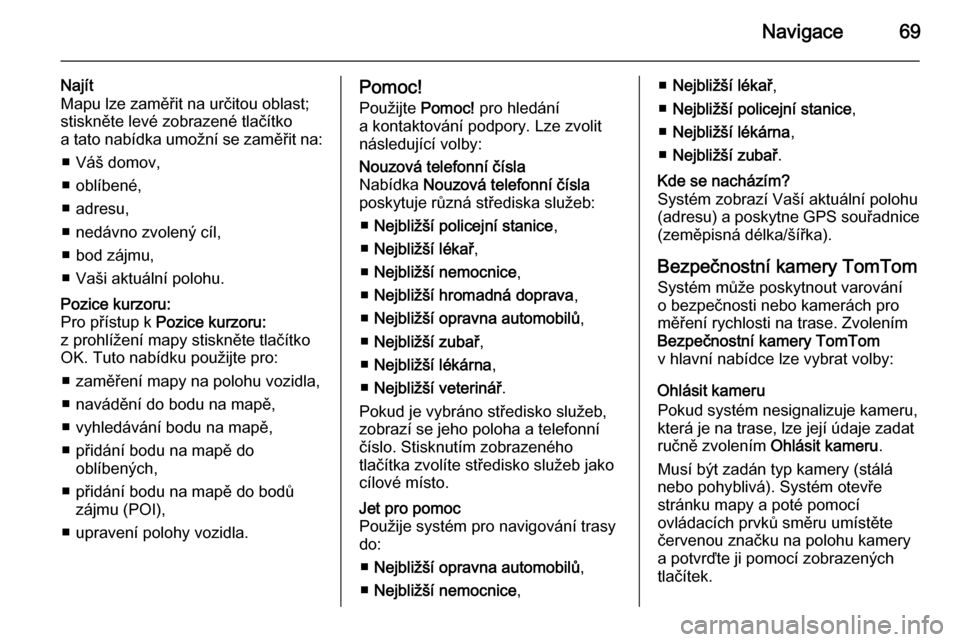
Navigace69
Najít
Mapu lze zaměřit na určitou oblast;
stiskněte levé zobrazené tlačítko
a tato nabídka umožní se zaměřit na:
■ Váš domov,
■ oblíbené,
■ adresu,
■ nedávno zvolený cíl,
■ bod zájmu,
■ Vaši aktuální polohu.Pozice kurzoru:
Pro přístup k Pozice kurzoru:
z prohlížení mapy stiskněte tlačítko
OK. Tuto nabídku použijte pro:
■ zaměření mapy na polohu vozidla,
■ navádění do bodu na mapě,
■ vyhledávání bodu na mapě,
■ přidání bodu na mapě do oblíbených,
■ přidání bodu na mapě do bodů zájmu (POI),
■ upravení polohy vozidla.Pomoc!
Použijte Pomoc! pro hledání
a kontaktování podpory. Lze zvolit
následující volby:Nouzová telefonní čísla
Nabídka Nouzová telefonní čísla
poskytuje různá střediska služeb:
■ Nejbližší policejní stanice ,
■ Nejbližší lékař ,
■ Nejbližší nemocnice ,
■ Nejbližší hromadná doprava ,
■ Nejbližší opravna automobilů ,
■ Nejbližší zubař ,
■ Nejbližší lékárna ,
■ Nejbližší veterinář .
Pokud je vybráno středisko služeb,
zobrazí se jeho poloha a telefonní
číslo. Stisknutím zobrazeného
tlačítka zvolíte středisko služeb jako
cílové místo.Jet pro pomoc
Použije systém pro navigování trasy
do:
■ Nejbližší opravna automobilů ,
■ Nejbližší nemocnice ,■Nejbližší lékař ,
■ Nejbližší policejní stanice ,
■ Nejbližší lékárna ,
■ Nejbližší zubař .Kde se nacházím?
Systém zobrazí Vaší aktuální polohu
(adresu) a poskytne GPS souřadnice (zeměpisná délka/šířka).
Bezpečnostní kamery TomTom
Systém může poskytnout varování
o bezpečnosti nebo kamerách pro
měření rychlosti na trase. Zvolením
Bezpečnostní kamery TomTom
v hlavní nabídce lze vybrat volby:
Ohlásit kameru
Pokud systém nesignalizuje kameru, která je na trase, lze její údaje zadat ručně zvolením Ohlásit kameru.
Musí být zadán typ kamery (stálá
nebo pohyblivá). Systém otevře
stránku mapy a poté pomocí
ovládacích prvků směru umístěte
červenou značku na polohu kamery
a potvrďte ji pomocí zobrazených
tlačítek.
Page 89 of 97

Telefon89
Příjem hovorůR15 BT / CD15 BT, R16 BT /
CD16 BT, CD18 BT - příjem hovorů
Převzetí hovoru (v závislosti na
konfiguraci vozidla):
■ Krátce stiskněte tlačítko 7 (na
sloupku řízení)
■ Zvolte na displeji symbol 7
(otočením a stisknutím ovladače
OK )
Odmítnutí hovoru (v závislosti na
konfiguraci vozidla):
■ Stiskněte a podržte tlačítko 8 (na
sloupku řízení)
■ Zvolte na displeji symbol }
(otočením a stisknutím ovladače
OK )
Když je přijímán hovor, může se číslo
volajícího zobrazit na obrazovce
displeje informačního systému.
Pokud je číslo uloženo v paměti
systému, zobrazí se místo něho
jméno. Pokud číslo nelze zobrazit,
zobrazí se zpráva Private number
(Utajené číslo) .CD30 BT - příjem hovorů
V souvislosti s přijetím hovoru je
k dispozici celá řada funkcí,
například:
■ Pick up (Přijetí)
■ Hold (Zachování)
■ Refuse (Odmítnutí)
Když je přijímán hovor, může se číslo
volajícího zobrazit na obrazovce
displeje informačního systému.
Pokud je číslo uloženo v paměti
systému, zobrazí se místo něho
jméno. Pokud číslo nelze zobrazit,
zobrazí se zpráva Private number
(Utajené číslo) .
Vyzváněcí tón handsfree sady závisí na modelu telefonu a režimu (ticho,
vibrace, atd.).
Automatické čekání hovoru
Z bezpečnostních důvodů je ve
výchozím nastavení nastavena
funkce automatického čekání hovoru. Doporučujeme, aby tato funkce
zůstala zapnuta.Když dorazí příchozí hovor, upozorní
zpráva volajícího na skutečnost, že
právě řídíte. Hovor se spustí
automaticky a na obrazovce displeje
informačního systému se zobrazí
délka hovoru. Odpovězte na volání
pouze, pokud přitom nedojde
k ohrožení bezpečnosti.
Chcete-li deaktivovat automatické
čekání hovoru, postupujte podle
pokynů k aktivaci/deaktivaci
automatického čekání na volání
v kapitole Nastavení telefonu .
Při vypnutém automatickém čekání
hovoru je možné hovor odmítnout
pomocí Refuse (Odmítnutí) nebo
stisknutím a podržením tlačítka 8
nebo MODE/OK . Zvolením Hold
(Zachování) necháte volajícího čekat;
volající je prostřednictvím
automatické zprávy informován, že
hovor je ve stavu čekání.
Zvolením Pick up (Přijetí) nebo
stisknutím tlačítka 7 nebo
MODE/OK dočasně vyřadíte funkci
automatického čekání hovoru a hovor přijmete.
Page 90 of 97

90Telefon
CD35 BT - příjem hovorů
Chcete-li převzít hovor, krátce
stiskněte tlačítko 7 (na sloupku
řízení).
Odmítnutí hovoru: ■ Stiskněte a podržte tlačítko 8 (na
sloupku řízení) nebo
■ Zvolte na displeji Refuse
(Odmítnutí) (otočením a stisknutím
prostředního ovladače)
Když je přijímán hovor, může se číslo
volajícího zobrazit na obrazovce
displeje informačního systému.
Pokud je číslo uloženo v paměti
systému, zobrazí se místo něho
jméno. Pokud číslo nelze zobrazit,
zobrazí se zpráva Neznámé.
Vyzváněcí tón handsfree sady závisí na modelu telefonu a režimu (ticho,
vibrace, atd.).
Automatické čekání hovoru
Z bezpečnostních důvodů je ve
výchozím nastavení nastavena
funkce automatického čekání hovoru.
Doporučujeme, aby tato funkce
zůstala zapnuta.Když dorazí příchozí hovor, upozorní
zpráva volajícího na skutečnost, že
právě řídíte. Hovor se spustí
automaticky a na obrazovce displeje
informačního systému se zobrazí
délka hovoru. Odpovězte na volání
pouze, pokud přitom nedojde
k ohrožení bezpečnosti.
Chcete-li deaktivovat automatické
čekání hovoru, postupujte podle
pokynů k aktivaci/deaktivaci
automatického čekání na volání
v kapitole Nastavení telefonu .
Při vypnutém automatickém čekání
hovoru je možné hovor odmítnout
pomocí Refuse (Odmítnutí) nebo
stisknutím a podržením tlačítka 8.
Zvolením Pause (Přerušení) necháte
volajícího čekat; volající je
prostřednictvím automatické zprávy
informován, že hovor je ve stavu
čekání.
Zvolením Pokračovat nebo
stisknutím tlačítka 7 dočasně
vyřadíte funkci automatického čekání hovoru a hovor přijmete.Funkce během telefonního
hovoru
R15 BT / CD15 BT, R16 BT /
CD16 BT, CD18 BT - funkce během
telefonního hovoru
Během hovoru je kromě ovládání
hlasitosti k dispozici celá řada funkcí,
například:
■ Přepnutí hovoru na mobilní telefon
■ Přístup ke klávesnici
■ Ukončení hovoru
Otočením a stisknutím otočného
ovladače OK kontakt vyberte
a potvrdíte.
Hovor ze systému telefonu handsfree přepnete na mobilní telefon výběrem
položky na displeji mobilního
telefonu. Některé mobilní telefony se
mohou během přepnutí na tento
režim od handsfree sady odpojit.
Telefonní číslo lze také zadat pomocí
numerické klávesnice ( 3 74 ), např. při
ovládání hlasového serveru, jako je
schránka hlasové pošty. Pomocí
položky #123 na displeji zpřístupníte